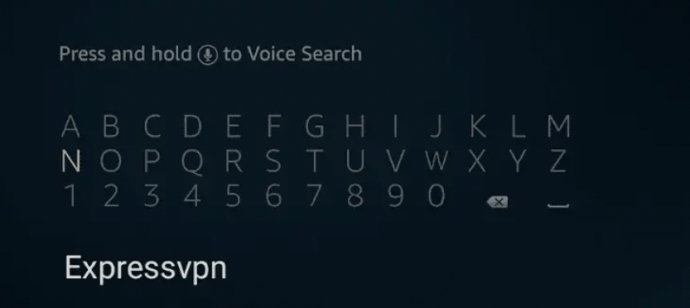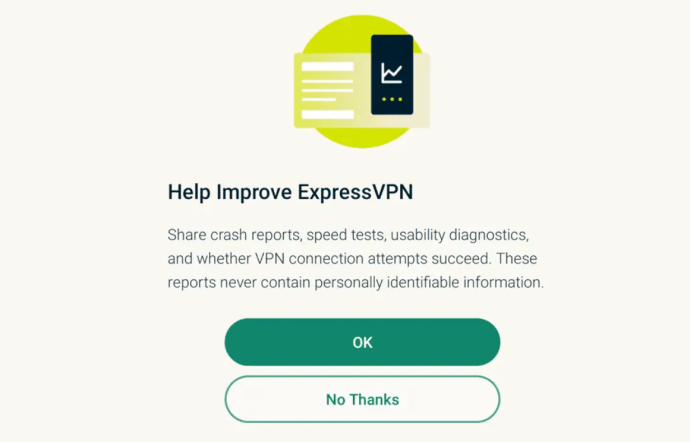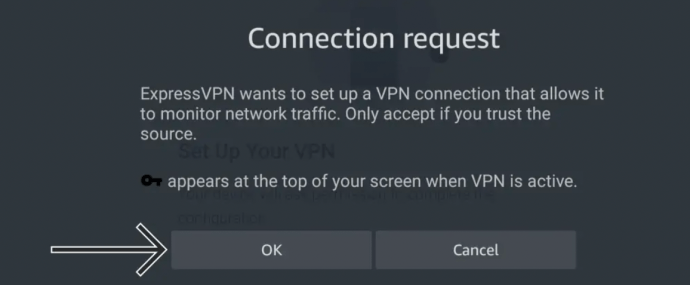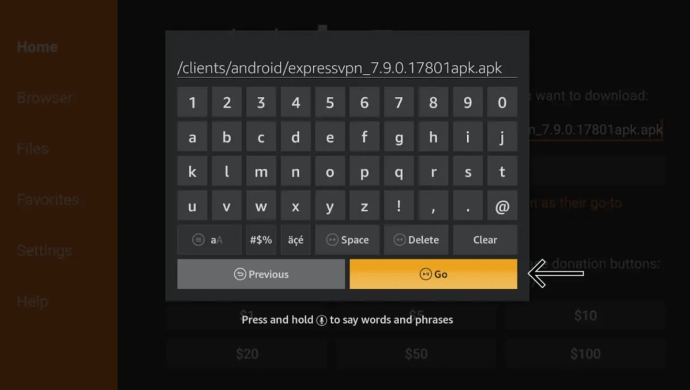Pe lângă protejarea confidențialității, rețelele private virtuale (VPN) vă permit să păcăliți site-urile web să creadă că vă aflați într-o altă țară, oferindu-vă acces la o mulțime de conținut geo-specific.

Pentru a viziona emisiuni TV și filme pe Amazon în afara regiunii dvs., puteți instala un VPN pe Amazon Fire TV Stick și există câteva metode pentru a face acest lucru. În acest articol vom acoperi ambele metode.
Calea mai ușoară este să descărcați aplicații VPN din magazinul de aplicații încorporat Fire TV Stick. În funcție de versiunea Firestick pe care o aveți, este posibil să vedeți diferite VPN-uri. Vom folosi ExpressVPN în exemplele noastre, deoarece este disponibil în Amazon App Store, dar vă putem arăta și cum să descărcați aplicația.
Ofertă limitată: 3 luni GRATUIT! Obțineți ExpressVPN. Securizat și prietenos cu streaming.Garanție de returnare a banilor de 30 de zile
Cum se instalează VPN pe un Fire Stick din App Store
După cum am menționat anterior, acesta este cel mai simplu mod de a instala un VPN pe Firestick. Aplicația ExpressVPN este disponibilă pe toate dispozitivele FireTV și dispozitivele Firestick de a doua generație și superioare. Iată cum să instalați un VPN pe Firestick dacă are o aplicație dedicată.
- Pentru a instala o aplicație, accesați pagina de pornire a Fire TV Stick pe televizor sau pe dispozitiv și faceți clic pe Aplicații. Căutați VPN-ul dvs. Apoi, utilizați telecomanda pentru a evidenția și faceți clic Descarca.
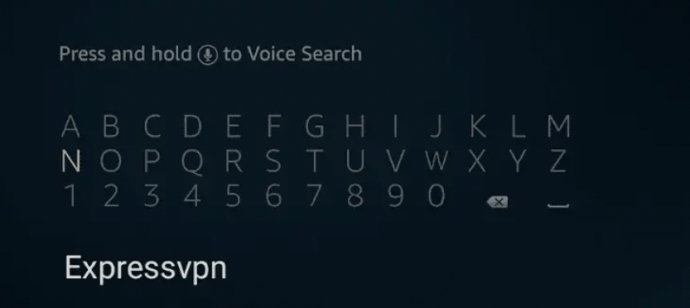
- După instalare, faceți clic Loghează-te și introduceți e-mailul și parola. Apoi, treceți prin ferestrele pop-up.
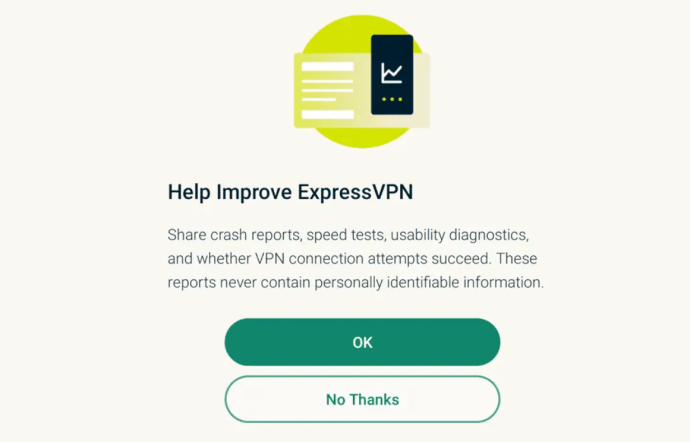
- Clic Bine pentru a vă configura VPN. Apoi apasa Bine din nou pentru a confirma cererea de conectare.
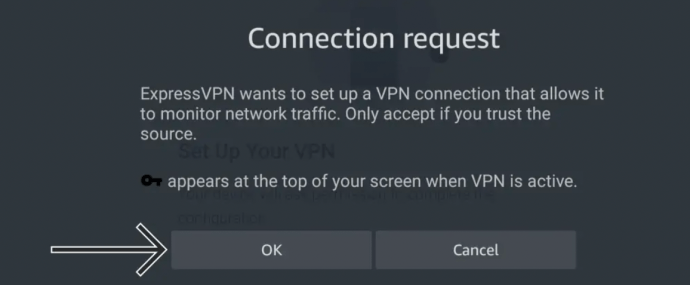
- Acum, puteți atinge pictograma de alimentare pentru a vă conecta dispozitivul Fire TV la VPN. De asemenea, puteți alege Locatia curenta caseta pentru a vă schimba locația.
Folosind această metodă, o pictogramă cheie va apărea pe Firestick-ul dvs. de fiecare dată când VPN-ul este conectat. Rețineți că pașii de configurare pot varia în funcție de serviciul VPN pe care îl utilizați.
Cum să încărcați un VPN pe Firestick-ul dvs
Este posibil ca unele aplicații VPN să nu fie disponibile în Amazon App Store. Din fericire, nu ești complet ghinionist. Încărcarea laterală înseamnă că puteți instala software ocolind limitările magazinului de aplicații. În această secțiune, vă vom arăta cum să instalați un VPN pe Firestick.
Ofertă limitată: 3 luni GRATUIT! Obțineți ExpressVPN. Securizat și prietenos cu streaming.Garanție de returnare a banilor de 30 de zile
În primul rând, va trebui să activăm permisiunile pentru a permite aplicații necunoscute. Puteți face acest lucru urmând Setări>Fire TV>Opțiuni pentru dezvoltatori cale. Apoi dai click pe Aplicații din surse necunoscute. Comutați întrerupătorul.

După ce depanarea USB și permisiunile de a permite aplicații din surse necunoscute sunt activate, accesați App Store și descărcați Descărcător. Această aplicație ne va permite să vă instalăm VPN-ul.

După ce ați instalat Downloader, puteți instala un VPN pe Fire TV Stick așa cum ați proceda din magazinul de aplicații standard. Pentru acest exemplu, mergem cu ExpressVPN. Notă: Va trebui să contactați furnizorul VPN pentru adresa URL .APK necesară pentru a parcurge următorii pași.
Ofertă limitată: 3 luni GRATUIT! Obțineți ExpressVPN. Securizat și prietenos cu streaming.Garanție de returnare a banilor de 30 de zile
- Deschideți Downloader și faceți clic Permite pentru a permite aplicației să aibă acces la Firestick. Apoi, introduceți adresa URL în fereastra pop-up.
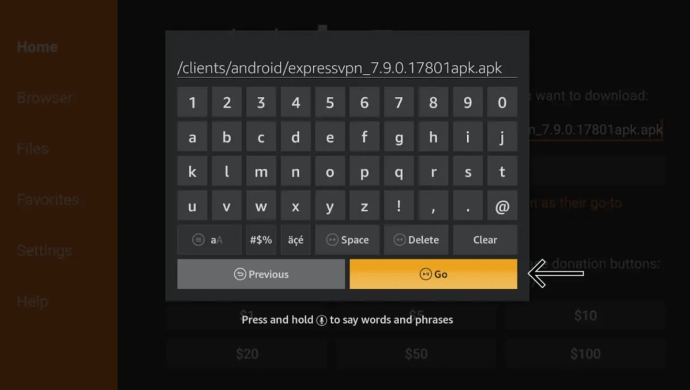
- Clic Merge și instalați fișierul .APK din Descărcări pliant.
- Accesați Setările de pe Fire TV Stick, faceți clic pe Aplicații, Gestionați toate aplicațiile instalate, găsiți VPN-ul în listă și urmați instrucțiunile pentru ao instala.
Următorul pas – care poate fi făcut în orice moment anterior – este să vă schimbați locația pe Amazon. Instalarea anumitor aplicații VPN ar trebui să ocolească necesitatea de a face acest lucru, dar nu toate aplicațiile o fac la același nivel de succes, așa că este un pas care merită.
Pentru a viziona conținut Amazon Prime din SUA în Marea Britanie, de exemplu, accesați Amazon UK, conectați-vă la contul dvs. și faceți clic pe Contul dvs. în colțul din dreapta sus. Derulați în jos la Conținut digital și selectați Gestionați conținutul și dispozitivele.
Lansați OpenVPN sau VPN-ul ales de dvs. și selectați o locație VPN din listă care se potrivește cu adresa locației dvs. Amazon. Acum sunteți gata să utilizați VPN-ul. Dacă apăsați butonul de pornire de pe telecomanda Fire TV Stick, veți ajunge la meniul de conținut.
Disclaimer: Vizionarea conținutului dintr-o țară în care nu locuiți este, din punct de vedere tehnic, împotriva termenilor și condițiilor diferitelor site-uri și veți fi răspunzător dacă veți fi prins făcând acest lucru. De asemenea, este ilegal să accesați materiale protejate prin drepturi de autor fără permisiune.